
傲梅分区助手v10.7.0官方版
77游戏社为Windows软件下载及应用的推荐方案,结合安全性与便捷性整理:傲梅分区助手v10.7.0官方版官方应用商店推荐Microsoft Store微软官方应用商城提供经过严格认证的软件,支持自动更新、多设备同步,涵盖办公、影音、开发等类别,安装便捷且无捆绑风险。腾讯软件中心网页版无捆绑问题,提供分类检索和直接下载功能,部分软件标注官网链接,适合快速获取常用工具。傲梅分区助手v10.7.0官方版专业软件下载平台小众软件聚焦免费、实用的小众工具,提供详细功能说明及官方下载链接,覆盖Windows/iOS/Android等多平台。正版中国主打正版软件折扣活动,包含限时免费、永久优惠等,支持Windows/Mac/移动端应用获取。Softonic国际知名平台,支持按许可证、评分筛选免费软件,适合寻找多语言版本工具。三、行业软件与工具图像处理:腾讯元宝(AI修图)、像素蛋糕(商业级精修)影音编辑:腾讯视频、爱奇艺(支持高清播放与智能功能)编程开发:浩辰CAD(兼容鸿蒙/Windows/Linux,适用于工程建设领域)系统工具:Everything(极速文件搜索,支持服务端索引)四、注意事项避免破解版程序,优先选择官方或可信渠道以防范安全风险。部分软件需通过公众号或活动页面获取安装包(如正版中国)。以上方案兼顾安全性与功能性,可根据需求选择合适渠道。
傲梅分区助手下载,多功能的免费磁盘分区管理软件,在它的帮助下,你可以无损数据地执行调整分区大小,移动分区位置,复制分区,复制磁盘等操作。同时它可以在不删除分区的情况下转换动态磁盘返回基本磁盘,转换NTFS分区到FAT32分区。在你使用它后,你将发现它是一个不可多得磁盘分区工具。
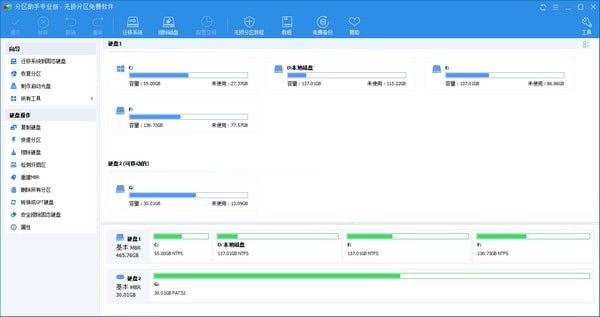
软件特色
强大的功能
对于磁盘上的分区管理操作,你是否想寻找一个功能完整,运行稳定的分区管理软件呢?你是否遇到这样的问题,如磁盘上分区不合理,系统空间不足,需要迁移系统到SSD磁盘,想创建更多的分区,或想改变某个分区的大小。这时怎么办?此时傲梅分区助手将是你的一个非常好的选择。
调整分区大小
无损数据扩大分区或缩小的容量
快速分区
为装机童鞋提供*方便和快速的“快速分区”操作
合并与拆分分区
合并两个或多个分区到一个分区,拆分一个大分区到多个小分区
分配空闲空间
重新分配磁盘上的未分配空间给己存在的分区
创建,删除与格式化
基本分区操作,不管什么情况下都可以直接的创建新分区
复制磁盘与分区
克隆硬盘所有数据到另一块硬盘上
擦除磁盘与分区
擦除磁盘或分区以防止删除的隐私数据被恢复
分区按扇区对齐
将分区按4KB,8KB等扇区对齐,优化数据存取速度
主逻辑分区互转
主分区与逻辑分区之间的相互转换
MBR与GPT磁盘互转
无损数据互转MBR磁盘和GPT磁盘
命令行无损分区
您可以使用或集成分区助手的命令行让无损分区更方便
操作步骤
1、下载免费的分区助手,并安装到电脑中,然后启动它,你将看到下面的主界面,同时也可以看到C分区是15.01GB,F分区是20.89GB,如图1所示。
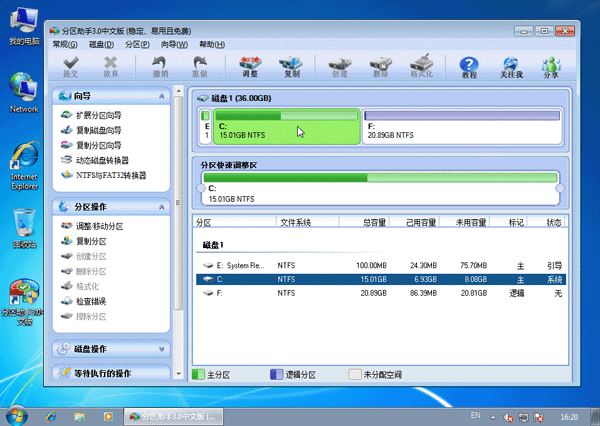
2、现在来缩小(即)F盘到15.90GB,在F盘上右击在弹出的菜单中选择“调整/移动分区”选项,然后你将看到如图2所示的窗口,向右拖动左边的手柄以缩小F盘15.90GB。

3、在点击上图2的确定之后将返回到主界面,同时你将看到C盘后面多出一块大小为4.99GB的未分配空间,如图3。
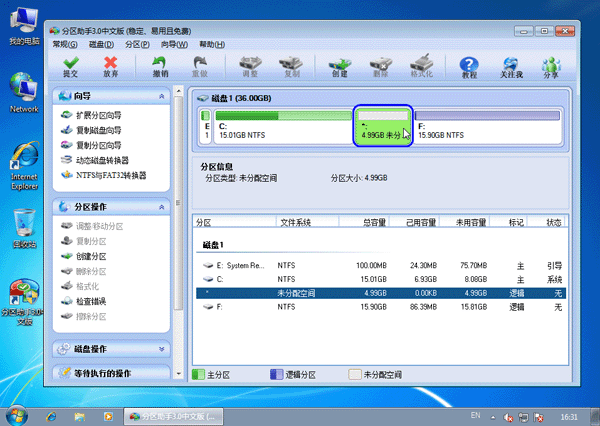
4、右击C盘在弹出的菜单中选择“调整/移动分区”选项如下图4所示。
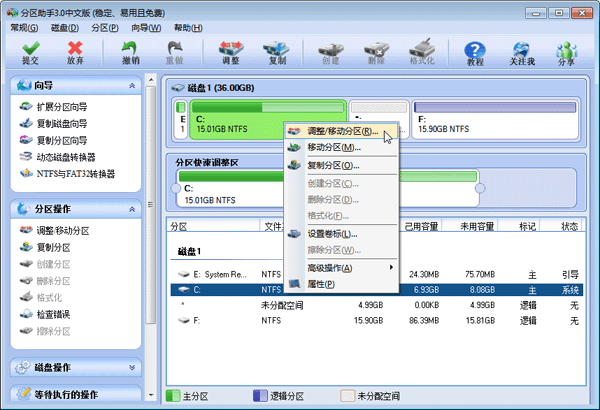
5、然后将出现一个弹出的窗口,向右拖动右边的手柄直到C盘被调整到20GB,如下图5所示所示。

6、点击确定后,返回到主界面。看列表框中,这时C盘的大小为20GB,同时F盘的大小调整为15.90GB了。在主界面的左侧的“等待执行的操作”中你可以看到有两个需要执行的操作:一是调整并移动(F:)分区,二是调整(C:)分区的大小。如下图6所示。
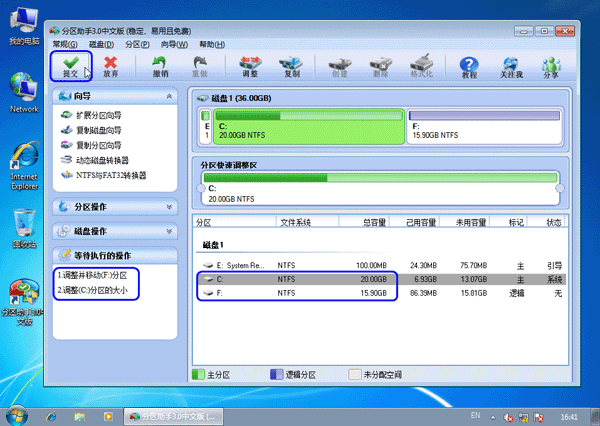
7、在上图6的工具栏上有一个“提交”按钮,请点击它,然后,你将看到下面图7的对话框。将点击“执行”按钮来应用这两个操作到真实的磁盘上。
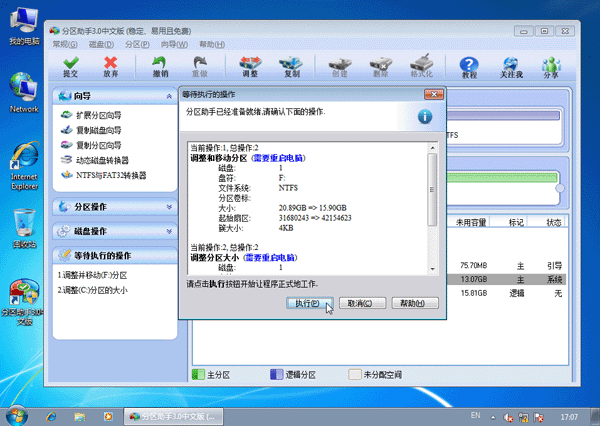
8、在点击执行后,分区助手可能会提示你重启电脑在重启模式(PreOS Mode)下执行这些操作,这时点击“是”以在重启模式下执行,但重启模式是英文的界面,下图8是分区助手在重启模式下的执行状态:
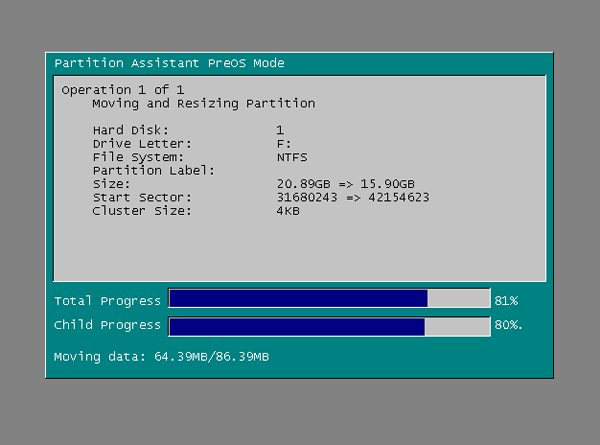
在重启下执行完成后,C盘的大小已经被调整到20GB了。并不是所有操作都需要在重启模式下执行,只有个别操作需要。分区助手的调整分区大小操作比较的灵活,同时它的其它功能如复制磁盘、复制分区等等都能帮助你更轻松的管理你电脑中的磁盘。
更新日志
1.App Mover改名为:程序或文件夹迁移,并新增“文件夹迁移”的功能;
2.新增“磁盘测速”功能;
3.新增“热迁移”功能;
4.小屏幕4K笔记本解决无法卸载问题;



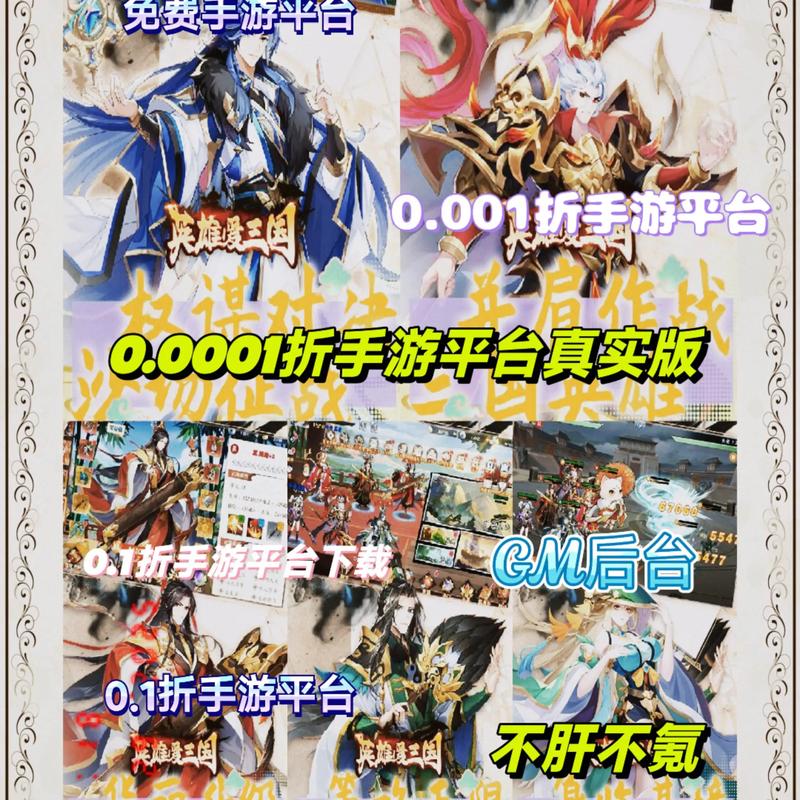
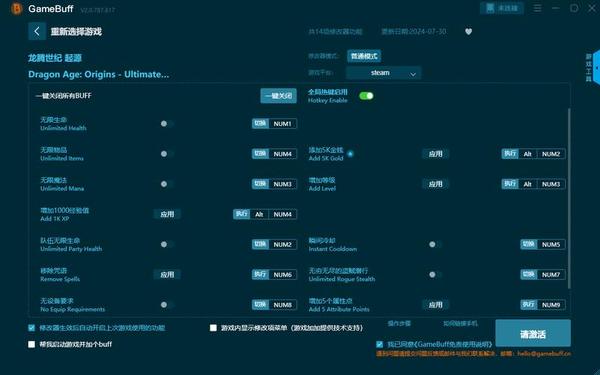
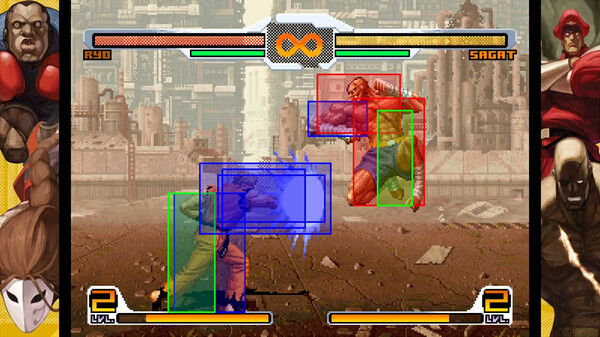



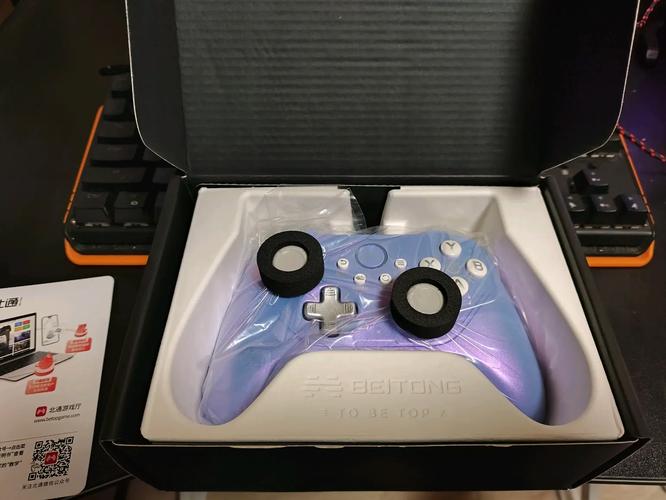

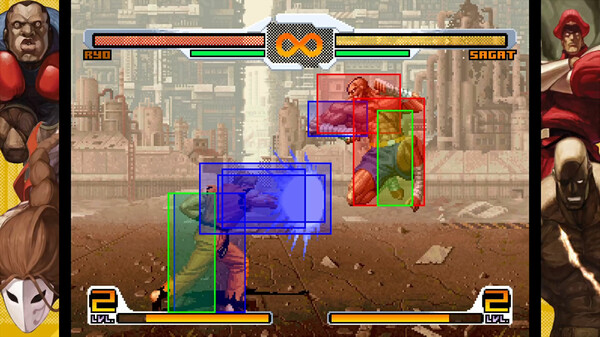
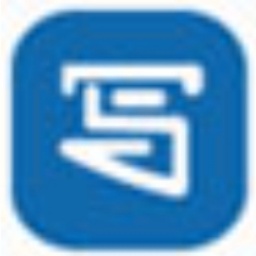


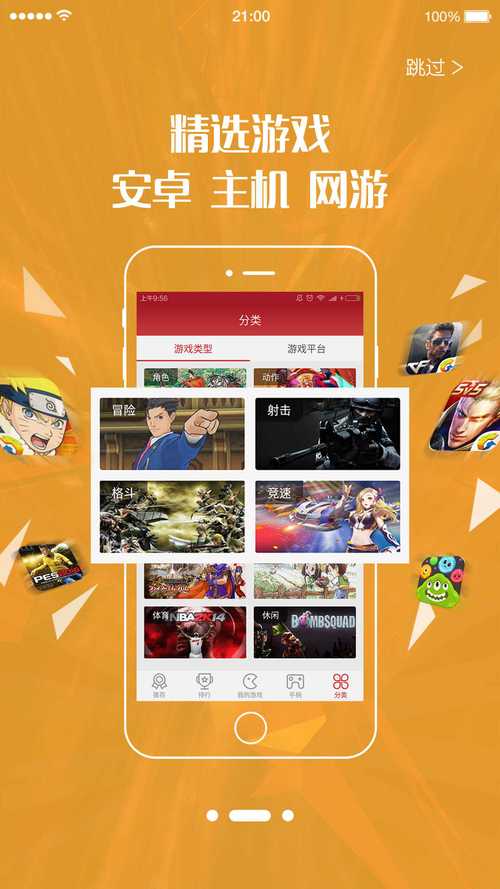

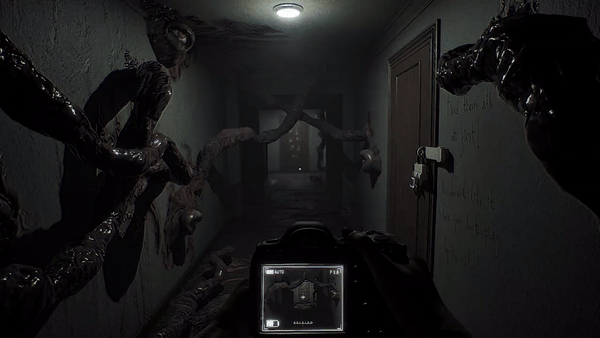




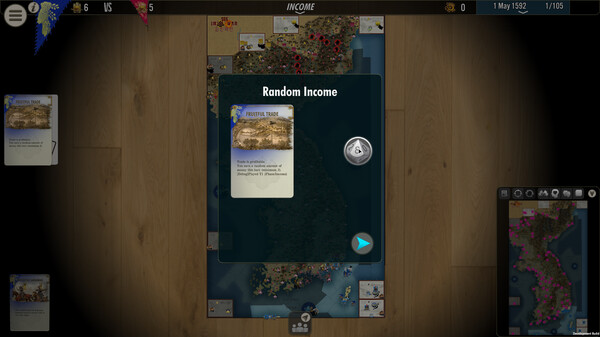




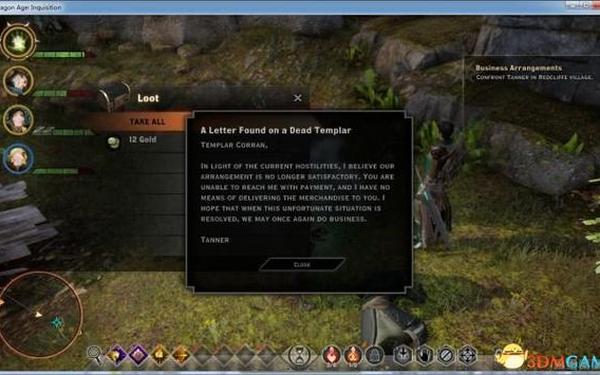



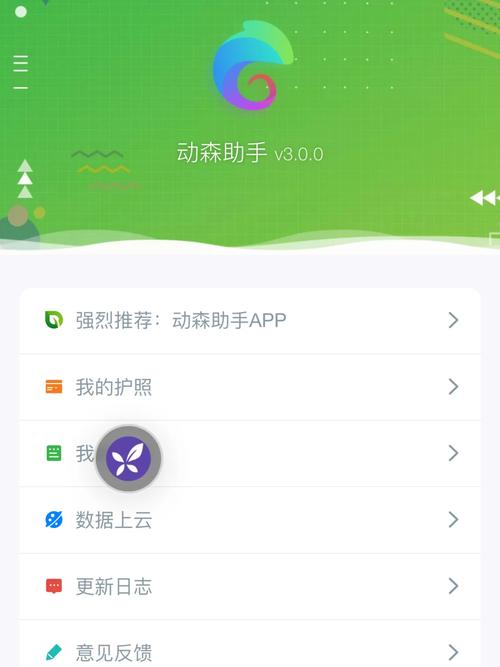








发表评论